1: 笔记本主机IP 为自动获取, 不管什么情况下, 笔记本不受虚拟机影响, 虚拟机不受笔记本影响, 只要连接外网就能正常上网就行。
2: 只要笔记本主机可以正常上网, 启动虚拟机后liunx就能正常访问外网, 无需任何设置。
3: 虚拟机设置为固定IP, 不管主机在什么网络情况下, 还是连接任何网段访问外网,虚拟机的IP都固定不变,使用终端连接始终不变,能正常连接。
4: 虚拟机的固定IP 可以按照自己想设置的IP地址网段随意设置。
解决方案为: NAT模式 + 固定IP模式
配置环境为: win10 1809 + 虚拟机VMware® Workstation 14 Pro + 虚拟机中的Linux系统为CentOS 7 64位。
1.设置虚拟机的网络连接方式:
按照如下图设置,英文版的对照设置即可
2.配置虚拟机的NAT模式具体地址参数:
(1)编辑--虚拟网络编辑器--更改设置

(2)选择VMnet8--取消勾选使用本地DHCP--设置子网IP--网关IP设置(记住此处设置,后面要用到),如下图
说明:修改子网IP设置,实现自由设置固定IP,若你想设置固定IP为192.168.2.2-255,比如192.168.2.2,则子网IP为192.168.2.0;若你想设置固定IP为192.168.1.2-255,比如192.168.1.2,则子网IP为192.168.1.0;

(3)网关IP可以参照如下格式修改:192.168.2.1

3.配置笔记本主机具体VMnet8本地地址参数:

说明:第6步中的IP地址随意设置,但是要保证不能跟你要设置虚拟机的固定IP一样。

4.修改虚拟机中的CentOS 7系统为固定IP的配置文件:
vim /etc/sysconfig/network-scripts/ifcfg-ens33

说明:
#将IPV6…..协议都注释;
BOOTPROTO=static #开机协议,有dhcp及static;
ONBOOT=yes #设置为开机启动;
DNS1=114.114.114.114 #这个是国内的DNS地址,是固定的;
IPADDR=192.168.2.2 #你想要设置的固定IP,理论上192.168.2.2-255之间都可以,请自行验证;
NETMASK=255.255.255.0 #子网掩码,不需要修改;
GATEWAY=192.168.2.1 #网关,这里是你在“2.配置虚拟机的NAT模式具体地址参数”中的(2)选择VMnet8--取消勾选使用本地DHCP--设置子网IP--网关IP设置。(2)重启网络服务
service network restart
测试 查看ip: ip addr , 看ens33的 inet
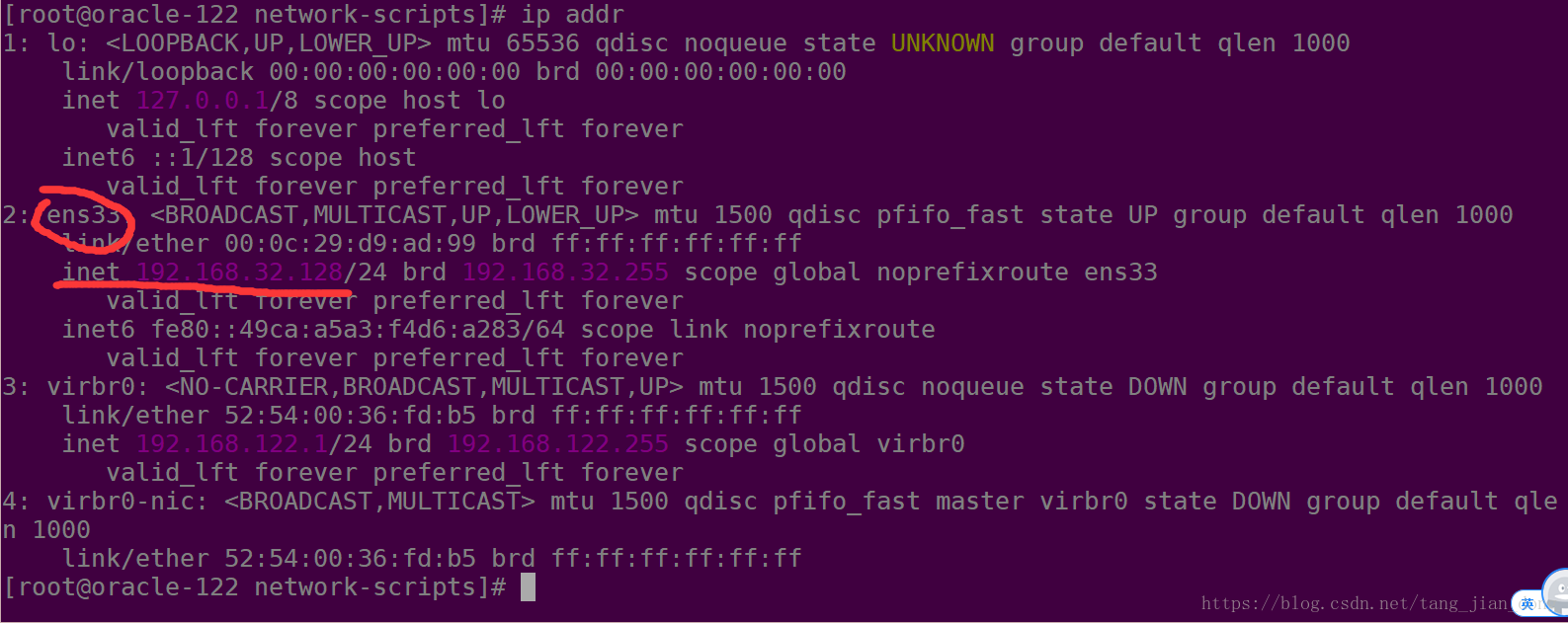
ping www.baidu.com

接下来就可以 xshell mobaxterm 远程连接了。








 本文详细介绍如何在VMware Workstation环境下,通过NAT模式设置虚拟机中的CentOS7系统固定IP,包括网络连接方式、NAT模式参数、主机VMnet8地址参数配置及CentOS系统固定IP设置步骤。
本文详细介绍如何在VMware Workstation环境下,通过NAT模式设置虚拟机中的CentOS7系统固定IP,包括网络连接方式、NAT模式参数、主机VMnet8地址参数配置及CentOS系统固定IP设置步骤。
















 2万+
2万+

 被折叠的 条评论
为什么被折叠?
被折叠的 条评论
为什么被折叠?








